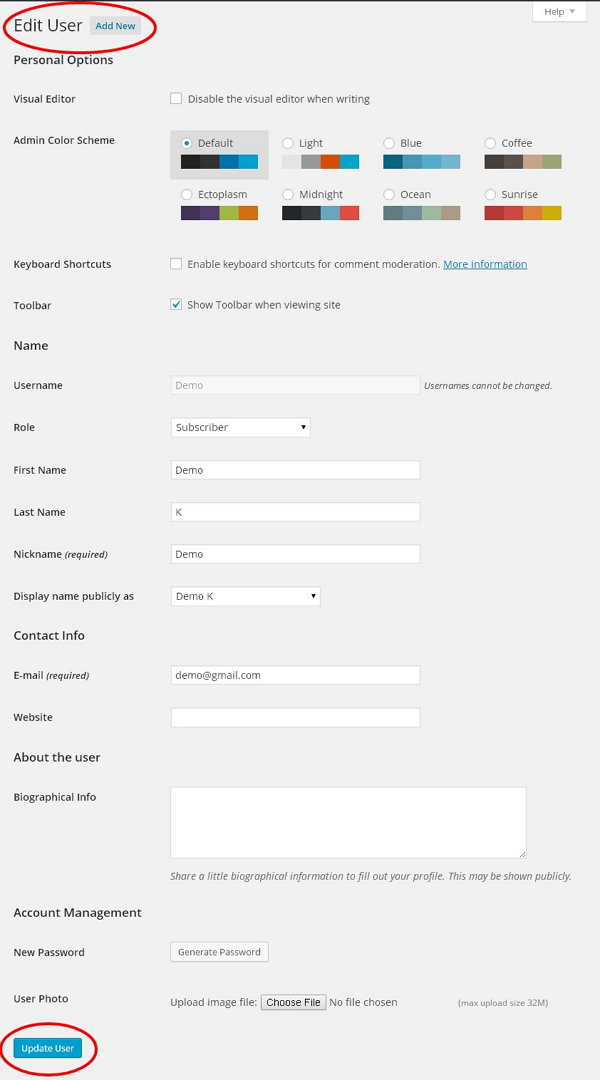WordPress - 编辑用户
在本章中,我们将学习如何在 WordPress 中编辑用户。
以下是在 WordPress 中编辑用户的简单步骤。
步骤 (1) − 单击用户 → 所有用户。
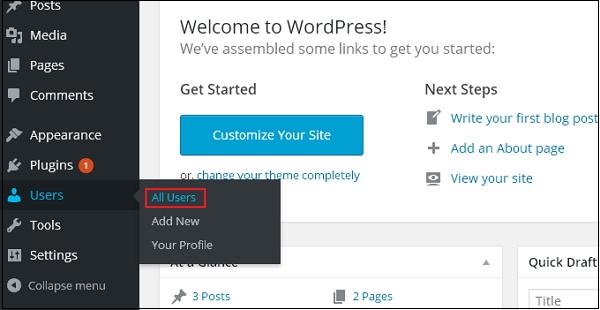
步骤 (2) −您将看到一个用户列表。
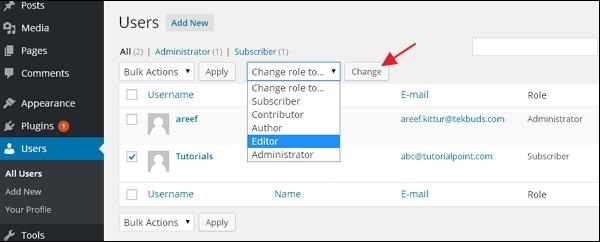
工具栏上还有两个选项卡 −
管理员 − 将显示管理员列表。
订阅者 − 将显示订阅者列表。
当我们点击将角色更改为框时,会出现一个下拉列表,如上图所示。
订阅者 − 只能管理其个人资料的人。
贡献者 −可以撰写和监督自己的帖子,但不能发布帖子的人。
作者 − 可以发布和管理自己帖子的人。
编辑 − 可以发布和管理帖子(包括其他用户的帖子)的人。
管理员 − 有权访问单个网站内所有管理功能的人。
点击用户名的复选框可更改用户的角色。然后,点击更改按钮,用户的角色将相应更改。
步骤 (3) −单击编辑选项,如以下屏幕所示,以编辑用户。
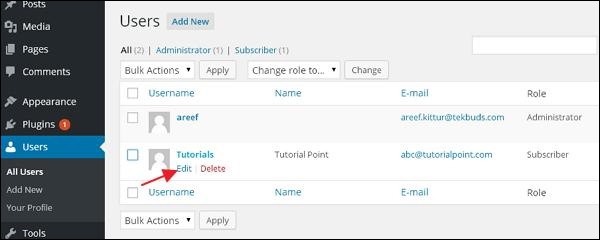
步骤 (4) − 显示编辑用户页面。在这里,您可以根据需要编辑或修改所有字段,然后单击更新用户以保存更改。